发布时间:2025-03-28 13:33:50作者:kaer
在使用excel表格文档时,按颜色筛选功能是一项非常实用的工具,它能够帮助用户快速定位和处理特定颜色的数据。然而,有时用户可能会遇到按颜色筛选无法使用的情况。本文将详细介绍解决excel表格文档按颜色筛选无法使用的方法,帮助用户恢复这一便捷功能。
首先,用户需要检查当前使用的excel版本是否支持按颜色筛选功能。不同版本的excel在功能支持上可能存在差异,使用较旧版本可能会遇到筛选问题。用户可以通过以下步骤进行检查:
1. 打开excel文档。
2. 选择需要筛选的数据范围。
3. 点击“开始”选项卡下的“排序与筛选”按钮。
4. 查看是否有“按颜色筛选”的选项。
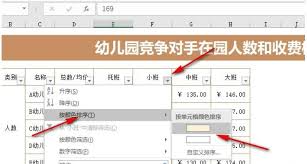
如果没有看到“按颜色筛选”选项,则可能是当前版本不支持该功能。此时,用户可以考虑升级到最新版的excel,以获得最佳的功能支持。
在使用按颜色筛选功能时,用户需要确保数据区域的选择是正确的。这包括以下几点:
1. 数据区域应仅包含数据,不包含多余的行或其他内容。
2. 如果数据区域中存在合并单元格,需要确保所有合并单元格的大小相同,否则可能会影响筛选功能的使用。
3. 重新选择包含行在内的数据区域,然后点击筛选工具进行筛选。
单元格格式设置错误也可能导致按颜色筛选功能失效。用户需要检查相关单元格的格式设置是否正确,特别是颜色填充部分。如果发现格式设置错误,用户应及时进行更正。
如果以上方法仍然无法解决问题,用户可以考虑使用替代方案来达到相同的目的。例如:
1. 使用条件格式化突出显示所需数据,然后手动筛选。这种方法虽然相对繁琐,但能够在一定程度上实现按颜色筛选的效果。
2. 利用power query等高级工具进行复杂的数据筛选和处理。power query是excel中的一个强大工具,它能够帮助用户处理和分析大量数据。

除了以上几点外,用户在使用按颜色筛选功能时还需要注意以下几点:
1. 确保excel程序没有出现故障或错误。可以尝试重启excel程序或计算机来清除可能的临时软件错误。
2. 如果工作表被保护并且限制了筛选功能,用户将无法执行筛选操作。此时,用户需要撤销工作簿保护才能恢复筛选功能。
3. 如果工作表中的对象被设置为隐藏,筛选功能也会受到影响。用户需要取消隐藏选项以恢复筛选功能。
综上所述,excel表格文档按颜色筛选无法使用的问题可能由多种原因导致。用户需要根据具体情况采取相应的解决方法来恢复这一便捷功能。通过检查excel版本、确保数据区域正确、检查单元格格式设置、使用替代方案以及注意其他相关事项,用户可以轻松解决按颜色筛选无法使用的问题,提高数据处理效率。
免责声明:以上内容源自网络,版权归原作者所有,如有侵犯您的原创版权请告知,我们将尽快删除相关内容。
上一篇:深圳乒乓球亚洲杯怎么观看
下一篇:口袋记账如何实现自动记账
如何成为抖音外卖骑手
抖音冰墩墩特效视频怎么拍摄
淘宝怎么购买冬奥会吉祥物冰墩墩
支付宝早起打卡失败怎么回事
2022春运火车票提前多久预售
支付宝2022年年有余活动怎么玩
支付宝隔离政策在哪里查
支付宝嘉图借书怎样还书
微信星星特效怎么触发
拼多多答题领iPhone答案是什么
抖音过年红包怎么使用
电脑启动后蓝屏是什么原因
打开Excel提示“运行时错误1004”如何解决
优酷投屏为何限制为6分钟
腾讯会议如何关闭声音
微信朋友圈历史封面如何查看
电脑无法打开PDF文件怎么办
荣耀手机如何设置指纹解锁
懂车帝如何查看车辆检测报告
芭芭农场如何采集阳光

决胜台球是款台球竞技比赛闯关游戏,游戏中玩家可以体验到非常真实的台球玩法,有着大量的关卡可以去解锁闯关,可以在商城中进行购买各种风格的球杆,不断的提高实力,达到更高的段位。游戏特色1.游戏中的奖励多样,轻松解锁不同的球杆2.简单在游戏中进行规划撞击,完成台球比赛3.关卡匹配,玩法不同,游戏自由选择游戏亮点1.简单游戏操作玩法,在游戏中轻松提升技巧2.学习更多的台球知识,轻松在游戏中封神3.精致游戏
3.2
火爆三国手游是很好玩的三国策略战争手游,在游戏中会有很多的武将可以让玩家来进行获取,游戏中的武将都是三国中耳熟能详的人物,玩家在游戏中可以指挥自己的角色在游戏中开始精彩的战斗。游戏玩法超多的武将选择,更结合武将养成的玩法,喜欢这款游戏的不要错过,游戏中玩家可以不断解锁强力武将,中后期随着等级的提升也能打出爆发的伤害,非常节省玩家的时间,并且还搭配了各种的技能,感受全新的乐趣体验。游戏介绍火爆三国是
3.1
射爆香肠人是款画面视角非常独特的休闲闯关游戏,在一开始玩家需要慢慢的熟悉玩法教程,就可以快速的上手了,有点类似于塔防的玩法机制,选择摆放一个个的角色,来阻止各种的香肠人通过。游戏特色1.超级丰富的闯关内容等待你的加入,通过各个关卡中的挑战来体验丰富的游戏乐趣!2.在一次次的闯关挑战当中来积累更多的经验,收集更多的道具,以此提升自己的闯关能力!3.紧张刺激的射击对战过程,每个关卡里面出现的香肠人战斗
4.2
我踢得贼准是款非常趣味的足球射门闯关小游戏。游戏中玩家将操控中角色进行调整好角度和方向来进行一次次的射门,角色离球门的距离是会越来越远的,需要准确的调整好位置与角度。游戏特色1.自由组建自己的游戏团队,在游戏中轻松战斗2.真实好玩的游戏挑战过程,轻松进行游戏冒险3.夺得冠军,轻松简单提升自己的踢球实力游戏亮点1.不同的踢球规则,在游戏中尽情发挥自己的实力2.全新游戏比赛规则,感受绿茵足球的战斗乐趣
4.9
极速逃亡3是一款十分有趣的逃脱类游戏,在游戏中有很多的武器可以让玩家来进行选择,游戏中的武器都是十分地好用的,玩家可以在游戏中通过自己的闯关在游戏中获得更多的武器来帮助自己进行闯关。游戏特色1、游戏的玩法十分新颖,玩家可以轻松尝试全新的逃脱玩法。2、海量关卡自由挑战,每次闯关都是一次全新的体验。3、完成游游戏的逃脱任务,获取丰厚的游戏奖励。游戏魅力1、玩家要快速找到敌人防御最薄弱的环节,利用这样的
3.5确 定
关 闭